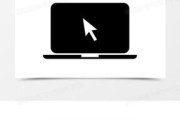电脑黑屏问题一直是用户在使用过程中常常遇到的困扰之一。不少用户在遇到这样的问题时可能会感到无助,不知道究竟应该更换哪些部件。但是别担心,本文将为各位详细讲解电脑黑屏问题的可能原因以及应该更换的部件,帮你快速定位问题,恢复电脑正常使用。
电脑在使用过程中遇到黑屏情况,通常是系统、硬件或电源问题的信号。电脑屏幕上显现不出任何图像,有时可能会伴有指示灯的异常或者反复的启动声音。在明确需要更换的部件前,我们首先要排除软件问题,如果确定是硬件故障,再考虑更换相应的硬件部件。

电脑黑屏的常见原因分析
在我们进行部件更换前,必须先了解导致电脑黑屏的常见原因,这将有助于我们更准确地定位问题所在:
1.电源问题:电源适配器或电源单元故障,无法为电脑提供稳定的电力供应。
2.硬件故障:包括但不限于显卡、内存条、CPU等部件的物理损坏或接触不良。
3.硬盘问题:硬盘故障或数据线接触不良也会导致系统无法正常启动。
4.主板问题:主板电路板的损坏或芯片组故障可能会引起系统无法加载或启动。
5.显卡问题:无论是独立显卡还是主板集成显卡,显卡的损坏都会直接导致电脑黑屏。

如何确定是硬件问题
在更换任何部件之前,需要进行一系列的诊断测试来确定问题源头:
1.监听启动声音:第一次启动时的“滴”声、连续短促的“滴滴”声或根本无声音,可以提供故障部件的线索。
2.观察指示灯:指示灯的状态可以提供电源供应是否正常的信息。
3.使用最小系统法:逐一移除硬件,只留下最基础的部分,比如主板、CPU、内存、电源,检查电脑是否可以启动。
4.硬件测试工具:使用硬件测试软件或硬件诊断卡来检测问题部件。

应该更换哪些部件
一旦确定是硬件问题,我们需要根据诊断结果决定更换哪些部件:
1.更换电源适配器或电源单元
操作步骤:检查电源适配器连接是否牢固,测试另一个同型号电源是否能解决问题,确认电源单元输出正常。
2.更换内存条
操作步骤:关闭电脑,断开电源,打开机箱,移除故障内存条,换上备用内存条或新内存条再尝试启动。
3.更换显卡
操作步骤:确保电脑关闭并断电后,打开机箱,松开固定显卡的螺丝,小心取出显卡,注意不要损坏其他部件。
4.更换硬盘
操作步骤:断开电源,拆卸硬盘数据线和电源线,安装新的硬盘,并确保连接牢固。
5.检查和更换主板
操作步骤:断电状态下,移除主板上的所有附加卡和连接电缆,仔细检查主板是否有烧毁、裂痕或其他明显损坏的迹象,必要时更换主板。
电脑黑屏的预防与维护建议
为了减少电脑黑屏的风险,以下是一些预防和维护的建议:
1.保持电源稳定:使用不间断电源(UPS)保护电脑免受电压不稳的影响。
2.定期清洁:定期打开机箱清理灰尘,避免过热导致硬件工作不良。
3.规范操作:在安装或拆卸硬件时,小心操作,避免静电或碰撞损坏部件。
4.使用正版软件:安装合法的系统和软件,防止病毒和恶意软件影响系统稳定。
电脑黑屏问题可以由多种原因引起,只有通过精确的诊断才能确定哪些部件需要更换。记住在任何维护工作前,确保断开电源,防止电气事故的发生。本文中提供的步骤和建议能帮助你系统地检查和解决问题,或在必要时更换相应的硬件,保障你的电脑平稳运行。
标签: #电脑黑屏